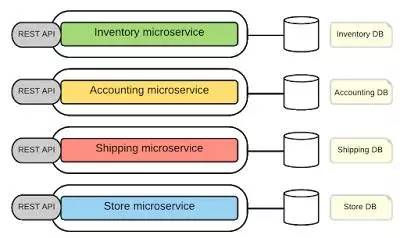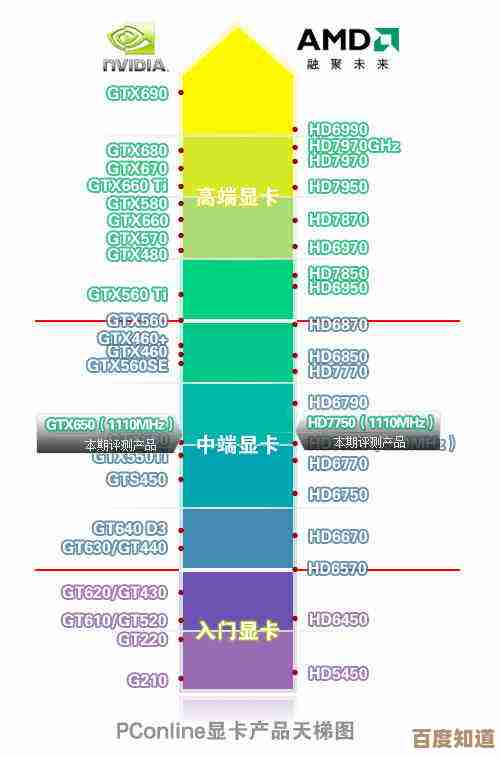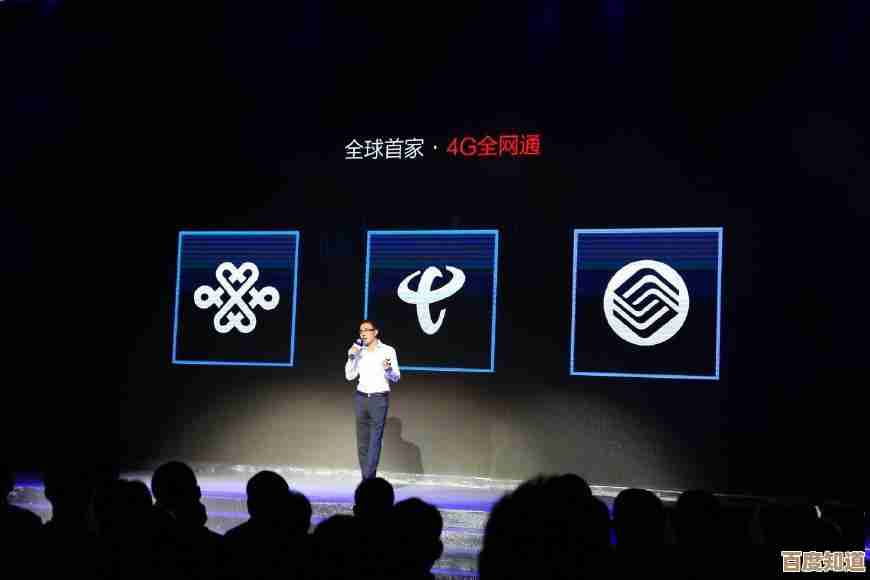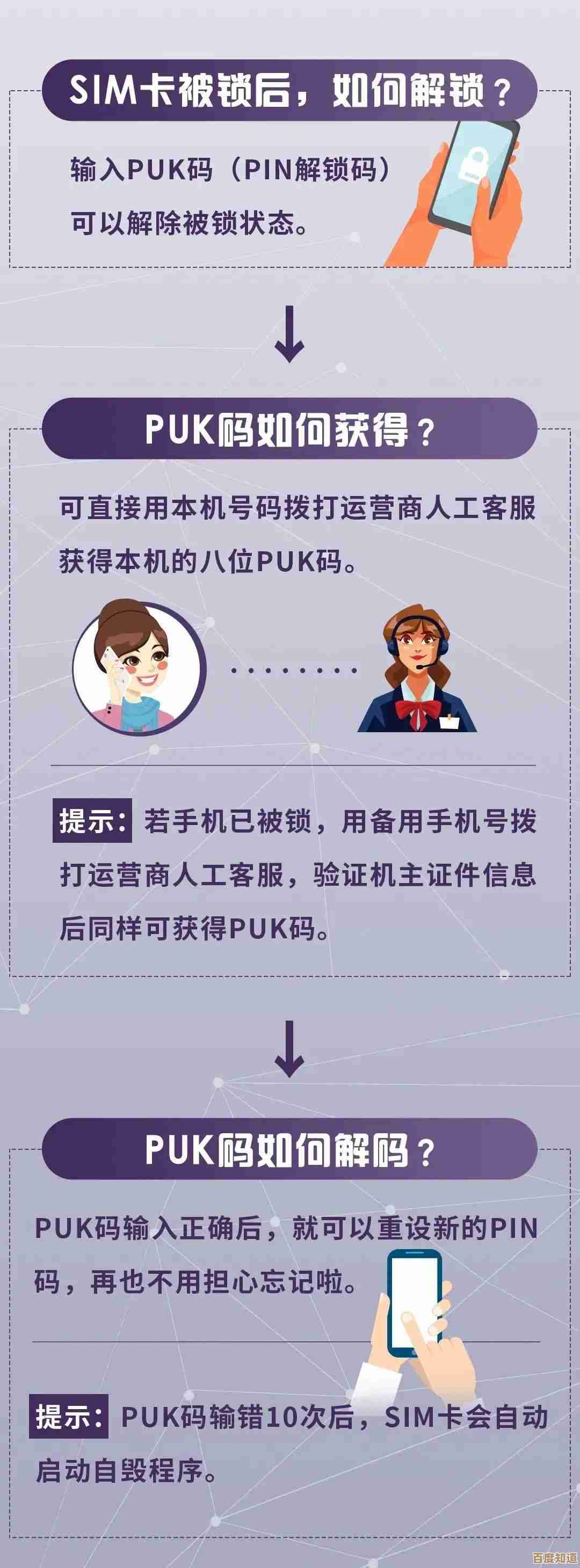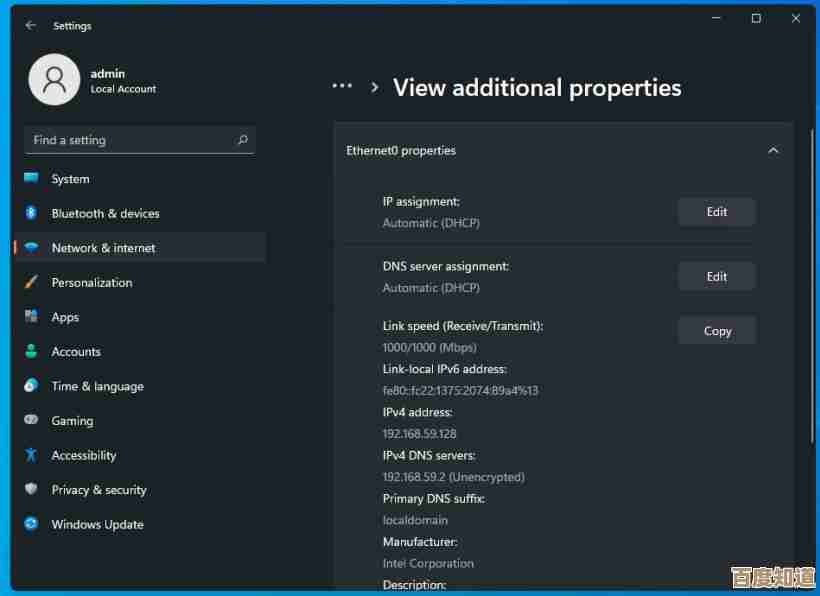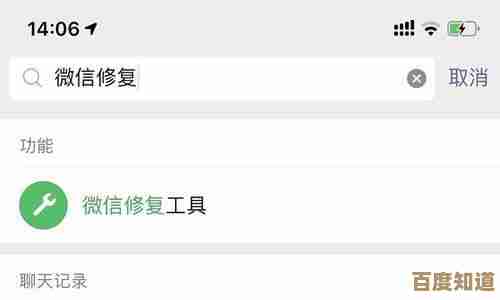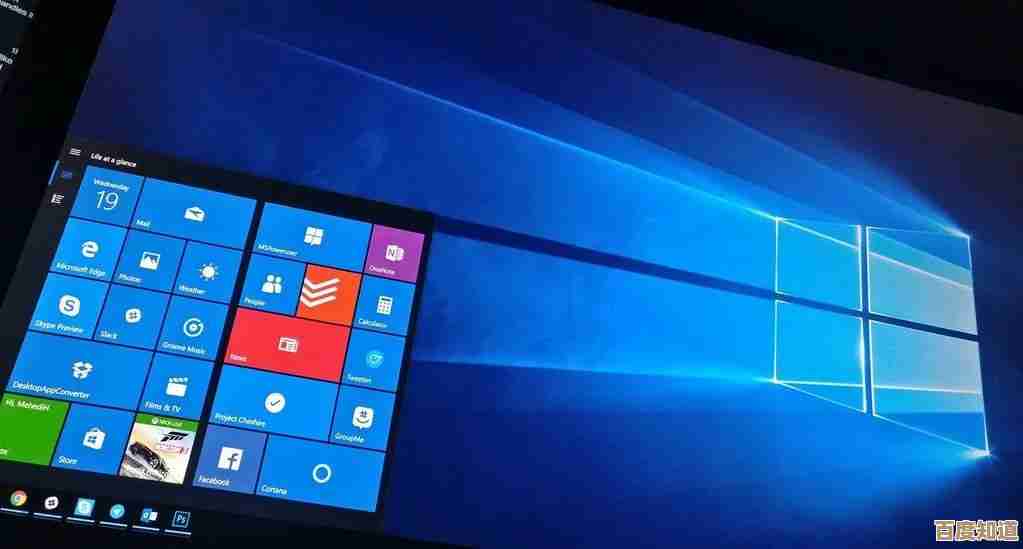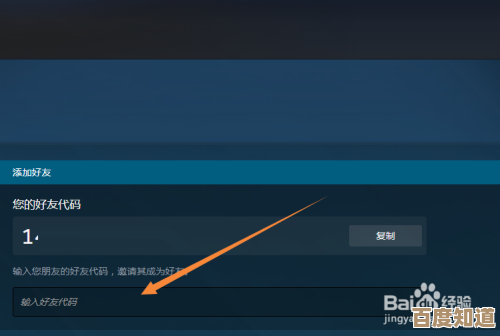详解GTBook安装Windows 11方法:关键注意事项与优化建议
- 游戏动态
- 2025-11-04 16:09:16
- 5
需要说明的是,“GTBook”并不是一个标准的电脑品牌型号,它更像是某些特定品牌或型号(例如国产的一些笔记本电脑)的简称或昵称,这里的指南将基于一个普遍的假设:你手上的这台“GTBook”是一台近年来生产的、硬件上大致符合Windows 11最低要求但可能在某些环节(如TPM或安全启动)需要特别处理的笔记本电脑,整个安装过程的核心思路是绕过微软官方的严格硬件检测,实现系统安装,并在安装后进行针对性的优化。
第一部分:安装前的关键准备与注意事项
在你动手之前,准备工作做得好,能避免绝大部分麻烦,根据网络上众多用户(如“什么值得买”社区用户“Stark-C”的经验分享)的总结,以下几点至关重要:
-
彻底备份数据! 这是最重要的一条,安装系统过程中任何意外,比如选错硬盘、突然断电,都可能导致所有数据丢失,请将重要文件、照片、工作资料等备份到移动硬盘或云盘,不要心存侥幸。
-
确认你的GTBook硬件底子。 虽然我们要绕过检测,但基本硬件不能太差,你需要检查:
- CPU: 最好是近五六年的产品,比如英特尔第八代酷睿(i5-8250U等)或更新的型号,或者AMD锐龙2000系列及以上,太老的CPU即使装上,体验也会很差。
- RAM(内存): 至少8GB,16GB或以上会更流畅,Windows 11对内存要求比Win10高。
- 硬盘: 必须是固态硬盘(SSD),机械硬盘(HDD)运行Win11会非常卡顿,同时确保硬盘有至少64GB的可用空间。
- TPM 2.0与安全启动: 这是最大的“拦路虎”,你需要进入电脑的BIOS/UEFI设置界面(开机时按F2、Del或F12等键,具体看开机画面提示),在里面寻找相关选项并开启,通常路径在“Security”或“Boot”菜单下,如果BIOS里根本没有TPM选项,或者只有旧版的TPM 1.2,那么我们就必须使用后面会提到的“绕过检测”方法。
-
制作启动U盘的正确姿势。 不要直接从网上下载一个Ghost系统,那样可能捆绑大量垃圾软件且不稳定,正确做法是:

- 准备一个容量至少8GB的U盘。
- 前往微软官方网站下载“Windows 11 安装介质创建工具”,这是最纯净、最安全的来源。
- 运行工具,选择“为另一台电脑创建安装介质”,然后按照指引将Win11系统镜像写入U盘。
第二部分:核心安装步骤与绕过TPM检测的方法
当你的U盘准备就绪,数据也已备份,就可以开始安装了。
- 从U盘启动。 插入U盘,重启电脑,在开机时连续按启动菜单键(通常是F12、F10或Esc),选择从你的U盘启动。
- 开始安装。 进入安装界面后,选择语言、键盘布局,点击“现在安装”。
- 输入产品密钥。 如果你有正版密钥就输入;如果没有,可以选择“我没有产品密钥”,系统安装后再激活,很多情况下,如果你电脑之前是正版Win10,联网后Win11会自动激活。
- 跳过TPM 2.0检测(关键步骤)。 当安装程序检查硬件时,如果弹出“此电脑无法运行Windows 11”的提示,就是TPM或CPU等问题,这时,不要退出!根据“B站UP主‘靠谱的阿St’”等科技博主的教程,此时需要操作注册表来绕过。
- 在当前这个报错界面,同时按下键盘上的 Shift + F10 键,会弹出一个黑色的命令提示符窗口。
- 在窗口中输入 regedit 并按回车,打开注册表编辑器。
- 依次展开左侧的文件夹路径:
HKEY_LOCAL_MACHINE->SYSTEM->Setup。 - 在
Setup上右键,选择“新建” -> “项”,并将这个新项命名为 LabConfig。 - 选中新建的
LabConfig项,在右侧空白处右键,新建两个 DWORD (32位) 值。 - 第一个值命名为 BypassTPMCheck,双击它,将其数值数据改为 1。
- 第二个值命名为 BypassSecureBootCheck,同样将其数值数据改为 1。
- 关闭注册表编辑器和命令提示符窗口,回到刚才的报错界面,点击左上角的返回箭头,退回到上一步,然后再点“下一步”继续安装,你会发现,那个讨厌的硬件检测提示已经消失了。
- 选择安装类型。 在出现“你想执行哪种类型的安装?”时,选择“自定义: 仅安装 Windows(高级)”。
- 硬盘分区。 这里要小心!你会看到硬盘的分区列表,为了获得干净的系统,建议删除原有的系统分区(通常是类型为“主分区”的几个,删除前再次确认数据已备份!),让硬盘变成一个未分配的空间,然后直接选择这个未分配的空间,点击“下一步”,安装程序会自动创建所需的分区。
- 等待安装。 接下来就是自动安装过程,电脑会重启数次,你只需耐心等待。
第三部分:安装后的必要优化建议
系统安装成功进入桌面后,工作只完成了一半,以下优化能让你的GTBook用起来更顺手。
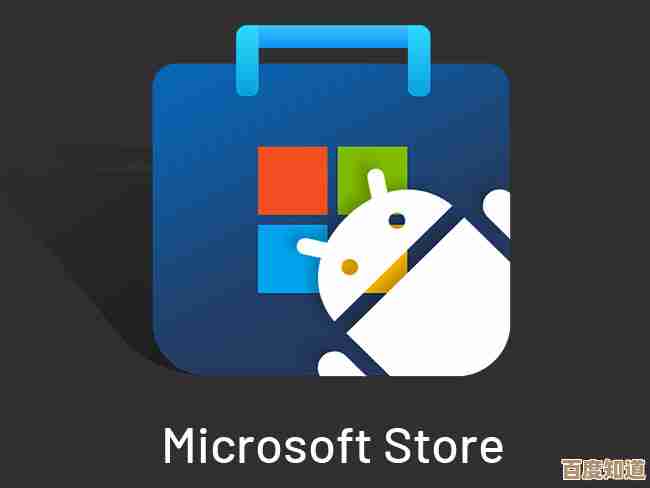
-
驱动安装。 Windows 11可能会自动安装大部分驱动,但为了发挥硬件最佳性能,建议:
- 优先使用电脑品牌官网驱动: GTBook”有明确的品牌和型号,去其官方网站的“服务与支持”或“驱动下载”页面,根据型号下载专用的显卡、声卡、网卡等驱动程序,这是最稳定的选择。
- 备用方案: 如果找不到官网驱动,可以使用“驱动精灵”或“驱动人生”等工具辅助检测和安装,但注意安装时看清选项,避免被捆绑安装不必要的软件。
-
系统更新。 进入“设置”->“Windows 更新”,检查并安装所有可用更新,这能确保系统安全并修复已知问题。
-
优化系统设置。
- 关闭不必要的视觉效果: 在“系统”->“->“高级系统设置”->“性能设置”中,选择“调整为最佳性能”或手动关掉一些花哨的动画效果,可以提升系统响应速度。
- 管理开机启动项: 在任务管理器(Ctrl+Shift+Esc)的“启动应用”页面,禁用那些你不需要一开机就运行的程序,能大大加快开机速度。
- 存储感知: 在“系统”->“存储”中开启“存储感知”,让系统自动清理临时文件,释放硬盘空间。
-
安装必备软件。 从官方渠道安装你需要的浏览器、办公软件、安全软件等,保持系统的简洁,避免安装一堆来历不明的“全家桶”软件。
给“GTBook”安装Windows 11,难点和重点在于安装前的BIOS设置和安装过程中对TPM检测的巧妙绕过,只要按照步骤谨慎操作,并在安装后做好驱动和系统优化,就能让这台设备在Windows 11上焕发新生,获得不错的体验。
本文由召安青于2025-11-04发表在笙亿网络策划,如有疑问,请联系我们。
本文链接:http://www.haoid.cn/yxdt/56652.html